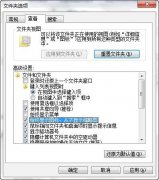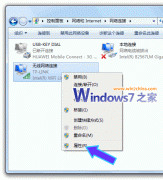相比传统操作系统,Win 7系统的安全性可谓更甚一筹,不过这并不意味着该系统的安全性就高枕无忧了,因为在默认状态下该系统的许多安全功能并没有启用或设置,我们必须对它们进行合适设置,才能让这些安全功能发挥应有的作用,那样一来Win 7系统的安全性才能更上一层楼!
1、善用BitLocker功能,保护磁盘隐私信息
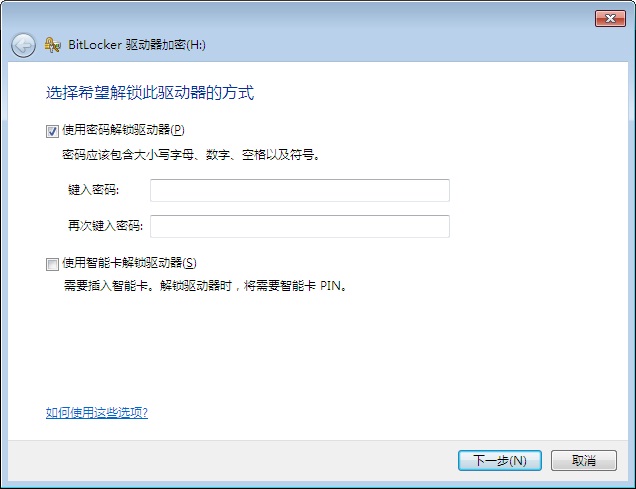
伴随着移动介质的日渐盛行,保护这些移动介质中的数据安全就成为人们很关心的一个话题;为了适应这样的安全需求,Win 7系统新增加了保护移动设备安全的全盘加密功能,该功能其实就是BitLocker功能。虽然传统的BitLocker功能只能对系统安装盘有效,并且配置起来也比较困难,必须采用手工方法创建独立的磁盘分区,但是Win 7系统已经克服了这些缺点,我们可以非常轻松地配置启用BitLocker功能,来对USB设备、闪存设备进行加密,日后即使这些移动设备丢失了,其他人也不会轻易偷看到其中的数据内容,那样一来自己也就没有必要担心隐私信息外泄了。
在Win 7系统中配置启用BitLocker功能时,我们可以先打开该系统的“开始”菜单,从中点击“控制面板”选项,打开对应系统的控制面板窗口,依次选择其中的“系统和安全”、“Bitlocker驱动器加密”功能图标,进入磁盘驱动器列表界面;
其次选中需要进行隐私保护的目标磁盘分区,并单击对应分区右侧的“启用Bitlocker”链接,打开如图1所示的Bitlocker驱动器加密向导设置界面,将其中的“使用密码解锁驱动器”选项选中,然后输入合适的解锁密码
之后单击“下一步”按钮,当向导屏幕询问我们如何存储恢复密钥时,我们可以根据需要将它保存成文本文件或直接打印出来,最后单击“启动加密”按钮,那样一来目标磁盘分区就被加密成功了,日后必须凭借合法密钥才能访问其中的数据内容,如果无法记得密钥内容,那么任何人都无法偷窥到其中的隐私信息。
2、善于启用限制策略,拒绝漏洞程序被利用
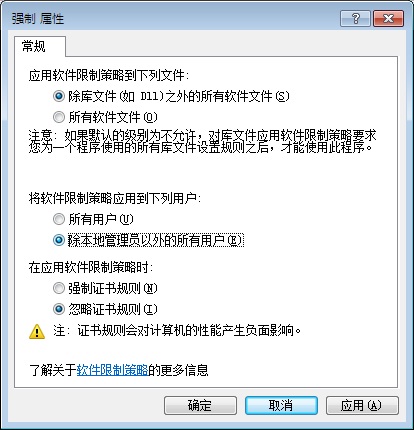
为了保护系统安全,相信很多人都会定期在线更新系统漏洞补丁程序,确保系统漏洞不被非法攻击者利用;可是,这种方法仅能保护Windows系统自身的安全漏洞,而无法保护一些应用程序的漏洞。为了防止这些应用程序漏洞被非法利用,我们可以巧妙配置Win 7系统的软件限制策略,来限制那些包含漏洞的应用程序自由连接网络,下面就是具体的限制步骤:
首先打开Win 7系统的“开始”菜单,从中依次点选“所有程序”/“附件”/“运行”命令,在弹出的系统运行文本框中输入字符串命令“gpedit.msc”,单击回车键后弹出系统组策略控制台窗口;
其次依次展开该控制台窗口左侧位置处的“计算机配置”/“Windows设置”/“安全设置”/“软件限制策略”节点选项,用鼠标右键单击“软件限制策略”选项,并执行快捷菜单中的“创建软件限制策略”命令;
下面选中“软件限制策略”分支节点下面的“强制”选项,同时用鼠标双击该选项,打开如图2所示的选项设置对话框,将其中的“除本地管理员以外的所有用户”选项选中,再单击“确定”按钮执行设置保存操作